多くのゲーマーは、お気に入りのゲームをプレイするときにヘッドセットを使用する方が便利なため、ヘッドセットを使用することを好みます。 言うまでもなく、他のゲーマーとの会話を誰も聞くことができません。 ただし、DiscordからPCのヘッドセットを介して音声が聞こえない場合でも、慌てる必要はありません。 代わりに、このシンプルでわかりやすいガイドを使用して、問題のトラブルシューティングを行ってください。
ヘッドセットを介して来る不和からの音がない
⇒クイックヒント:このヘッドセットの問題がDiscordのデスクトップアプリバージョンに影響する場合は、ブラウザでWebバージョンを使用してください。 Discordアプリにバグがある場合、Webバージョンでも同じ問題が発生することはありません。
1. オーディオ設定を確認してください
ヘッドセットがデフォルトのオーディオデバイスとして設定されていることを確認してください。
- スピーカーアイコンを右クリックして、 サウンド設定を開く
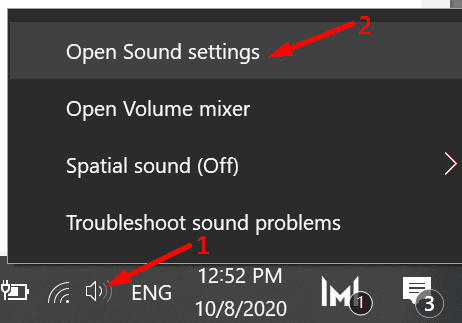
- 下にスクロールして サウンドコントロールパネル
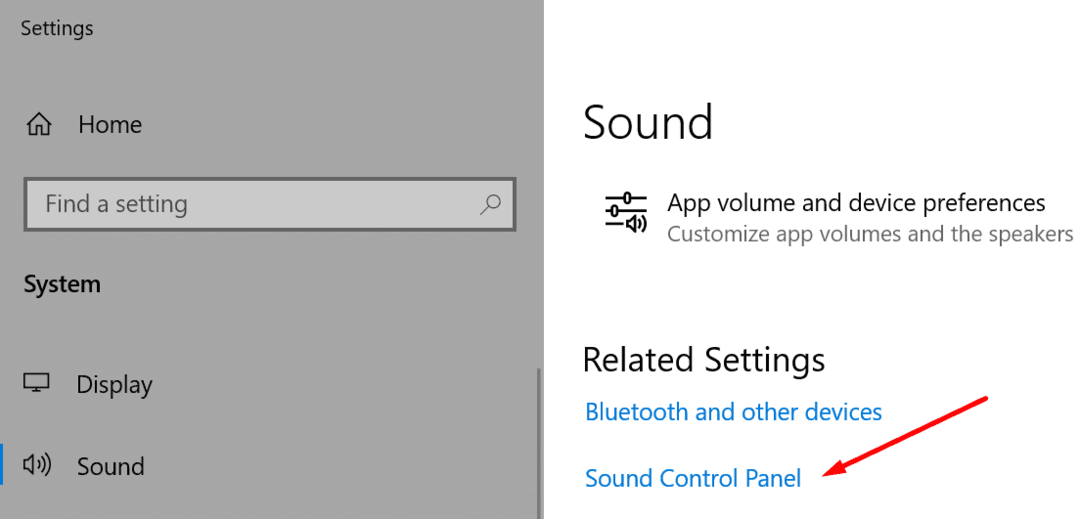
- に移動します 再生 と 録音 タブをクリックし、空のスペースを右クリックして、 無効になっているデバイスを表示する
- ヘッドセットを右クリックして、デフォルトのオーディオデバイスとして設定します。
また、あなたのに行くことを忘れないでください サウンドミキサー 設定を行い、Discordの音量がオフになっているかどうかを確認します。
- Windows Searchに移動し、次のように入力します サウンドミキサー
- を開きます サウンドミキサー オプション
- 下 アプリの音量とデバイスの設定、Discordを見つけて、音量がオフになっていないことを確認します。
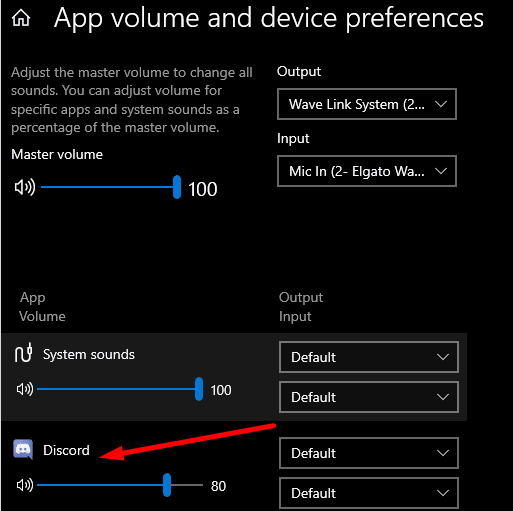
2. オーディオトラブルシューティングを実行する
Windows 10には、オーディオの再生と録音の問題を自動的に修正するのに役立つ2つの便利なオーディオトラブルシューティングツールがあります。
- に移動 設定 →選択 トラブルシューティング 左側のペイン
- を見つけて実行します オーディオの再生 と オーディオの録音 トラブルシューティング。
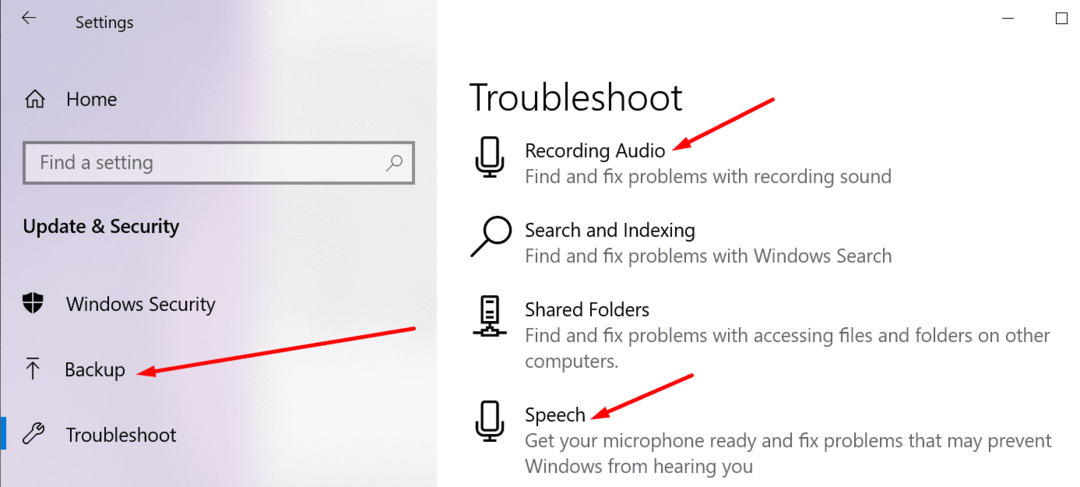
ヘッドセットから音が聞こえているかどうかを確認してください。
3. ヘッドセットソフトウェアを無効にする
ヘッドセットのパフォーマンスを向上させるために特別なツールを使用している場合は、ヘッドセットを無効にして、問題が解決したかどうかを確認してください。
多くのユーザーは、使用しているヘッドセットソフトウェアをオフにした後、Discordオーディオが最終的にヘッドセットから届いたことを確認しました。
たとえば、Corsairヘッドセットを介してDiscordから何も聞こえなかったユーザーは、iCUEソフトウェア(Corsairユーティリティエンジンソフトウェア)を無効にすることで問題を修正しました。
これらのツールのいくつか、または少なくとも特定の機能や設定は、Discordと完全には互換性がないようです。
4. レガシーオーディオサブシステムを有効にする
ヘッドセットがDiscordが使用している最新のオーディオサブシステムと互換性がない場合は、レガシーオーディオシステムに戻ってみてください。
これを行う方法は次のとおりです。
- Discordを起動して ユーザー設定 (歯車アイコン)
- に移動 音声とビデオ 下にスクロールして オーディオサブシステム
- 選択する 遺産 ドロップダウンメニューから
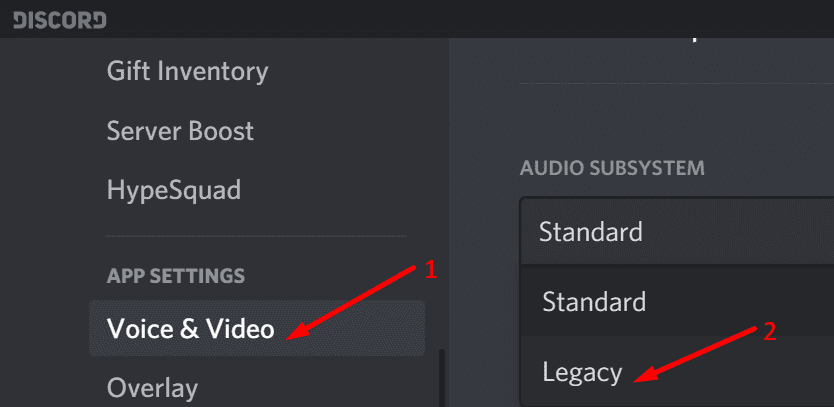
- 設定を終了し、Discordを再起動して、問題が解決したかどうかを確認します。
5. サウンド出力/入力設定を確認してください
Discord設定(この場合はヘッドセット)で適切なオーディオデバイスを選択しなかった場合、Discordはどのデバイスを選択するかについて混乱する可能性があります。
Discordでヘッドセットをデフォルトのオーディオデバイスとして設定する方法は次のとおりです。
- Discordを起動して ユーザー設定 (歯車アイコン)
- 選択する 音声とビデオ
- に移動 出力と入力
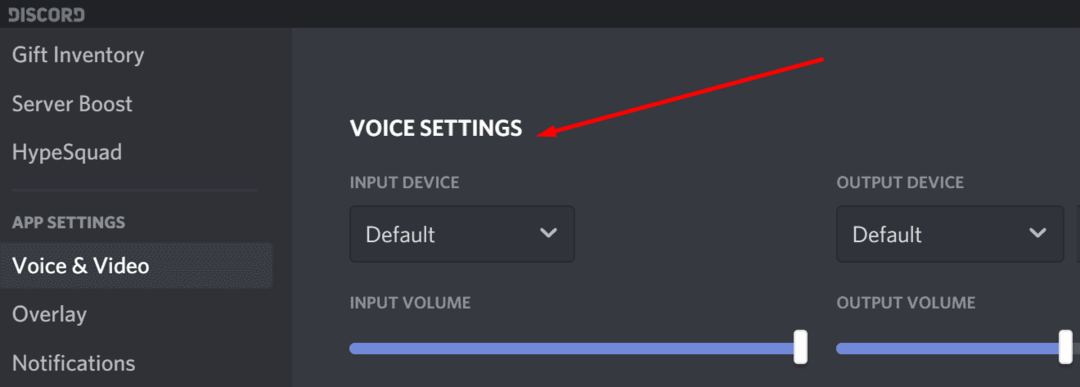
- ドロップダウンメニューを使用してヘッドセットを選択します
- 変更を保存して、音声の問題が引き続き発生するかどうかを確認します。
6. サーバーリージョンを変更する
この方法は限られた数のユーザーに対してのみ機能しましたが、とにかくこのガイドにリストする必要があると考えました。
サーバーリージョンを変更すると、一部のDiscordヘッドセットの問題を修正できるようです。
その方法は次のとおりです。
- サーバー設定を開き、[ 概要
- を選択 サーバーリージョン ドロップダウンメニューで
- 先に進み、別の地域を選択してください
- 変更を適用し、Discordを再起動して、ヘッドセットをテストします。
ヘッドセットで再生されていない場合にDiscordオーディオを修正するための6つの便利な方法があります。 どのソリューションが効果的かをお知らせください。